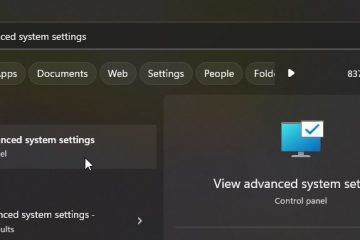Nu vă place căutarea implicită Bing în browserul Edge? Îl poți schimba. Iată cum puteți schimba motorul de căutare implicit în Edge.
Spre deosebire de vechiul Edge, browserul Edge actual se bazează pe proiectul Chromium. Ca rezultat, Microsoft Edge este extrem de personalizabil, rapid, ordonat și rapid. De fapt, puteți instala extensii Chrome în browserul edge. Deoarece este un browser Microsoft, vine cu Bing ca motor de căutare implicit. Bing, contrar credinței populare, nu este un motor de căutare prost. De fapt, ocazional poate depăși performanța Căutării Google. Cu toate acestea, în ceea ce privește rezultatele de căutare fiabile și precise, este în urmă cu Google.
Deci, nu este surprinzător faptul că majoritatea preferă Google decât Bing ca motor de căutare preferat. Dacă acesta este cazul, puteți schimba motorul de căutare implicit al Microsoft Edge.
Dacă sunteți curios, este nevoie de doar câteva clicuri pentru a începe. Permiteți-mi să vă arăt cum să schimbați motorul de căutare implicit în Microsoft Edge.
Cuprins:
Schimbați motorul de căutare în Microsoft Edge
Puteți schimba motorul de căutare din bara de adrese Edge din aplicația Setări. Tot ce trebuie să faci este să selectezi motorul tău de căutare preferat din meniul derulant și ai terminat. Iată cum.
Deschideți browserul Microsoft Edge. Faceți clic pe pictograma „Meniu“. Selectați opțiunea „Setări“. Accesați pagina „Confidențialitate, căutare și servicii“.Derulați în jos până în partea de jos a paginii. Faceți clic pe opțiunea „Bara de adrese și căutare“..Alegeți un motor de căutare din „Motorul de căutare utilizat în bara de adrese“. Alegeți „Bara de adrese” din „Căutare în filele noi folosește meniul drop-down caseta de căutare sau bara de adrese“. Cu aceasta, ați schimbat motorul de căutare în browserul Edge.Închideți browserul Microsoft Edge, dacă necesari.
Pași cu mai multe detalii:
Mai întâi, deschideți browserul Edge. Puteți să dați clic pe pictograma Edge fixată din bara de activități sau să căutați „Microsoft Edge” în meniul Start.
După lansarea browserului Edge, faceți clic pe butonul „Meniu” din colțul din dreapta sus și selectați „Setări”. Această acțiune vă duce la pagina de setări Edge.
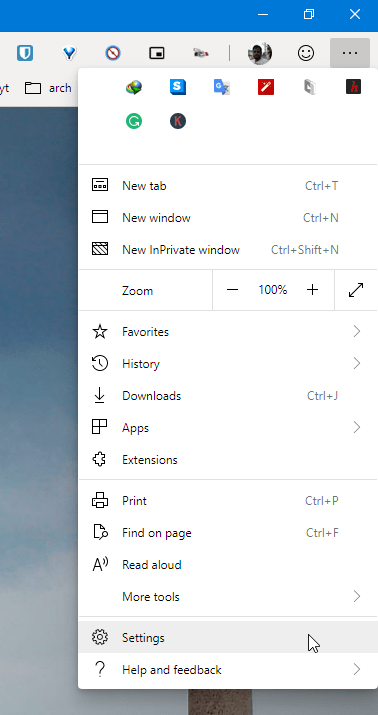
Pe pagina de setări, selectați opțiunea „Confidențialitate, căutare și servicii” din panoul din stânga. Derulați în jos în panoul din dreapta și faceți clic pe opțiunea „Bară de adrese și căutare”.
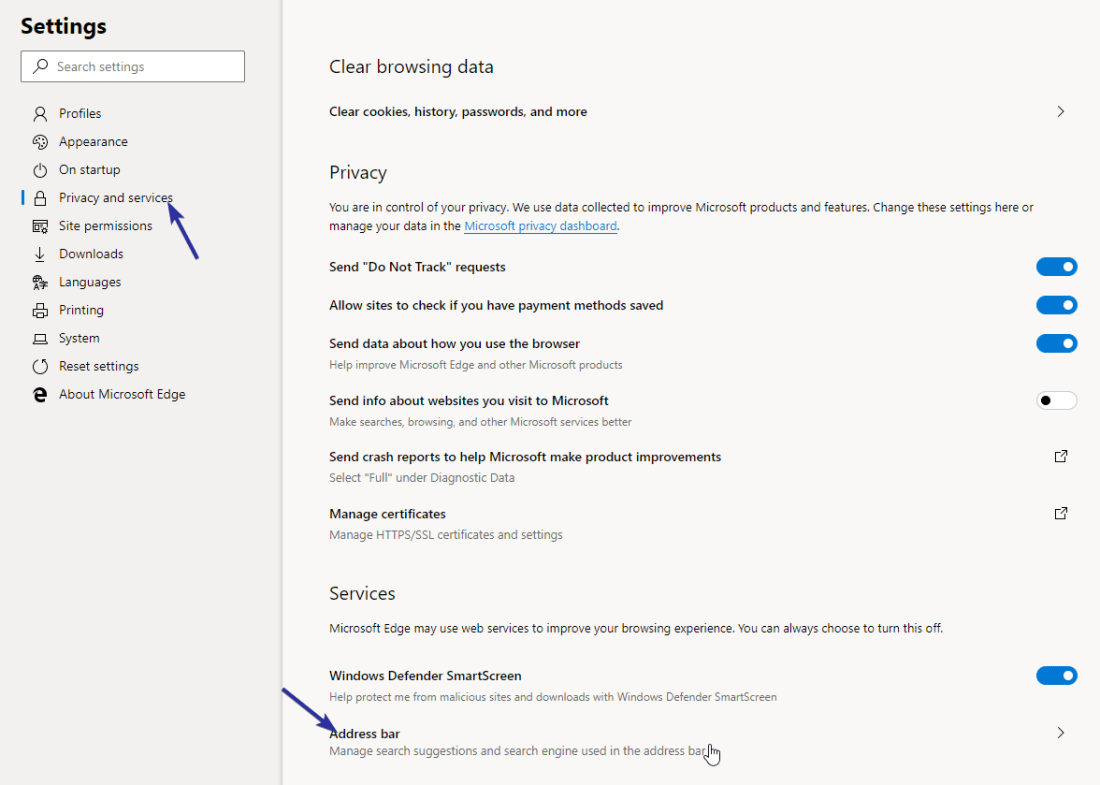
Alegeți „Google” din meniul drop-down „Motorul de căutare folosit în bara de adrese”. Apoi, selectați „Bara de adrese” din meniul „Căutare pe file noi utilizează caseta de căutare sau bara de adrese”. Se face astfel încât, ori de câte ori căutați prin bara de căutare a noii file, să folosească automat bara de adrese. În acest fel, experiența dvs. de căutare va fi consecventă.

Asta este. De îndată ce selectați motorul de căutare Google, setările sunt salvate automat. De acum înainte puteți căuta din bara de adrese folosind motorul de căutare Google. adică, ați schimbat cu succes motorul de căutare în Microsoft Edge.
Pot folosi orice alt motor de căutare în afară de Google?
Puteți folosi orice alt motor de căutare în Microsoft Edge dacă nu vreau să folosesc Google. Microsoft Edge acceptă motoarele de căutare Google, DuckDuckGo și Yahoo.
De asemenea, puteți adăuga motoarele de căutare preferate dacă este necesar. Pentru a face acest lucru, lansați browserul Edge și navigați la „Setări > Confidențialitate, căutare și servicii > Bară de adrese și căutare.” Faceți clic pe opțiunea „Gestionați motoarele de căutare”.
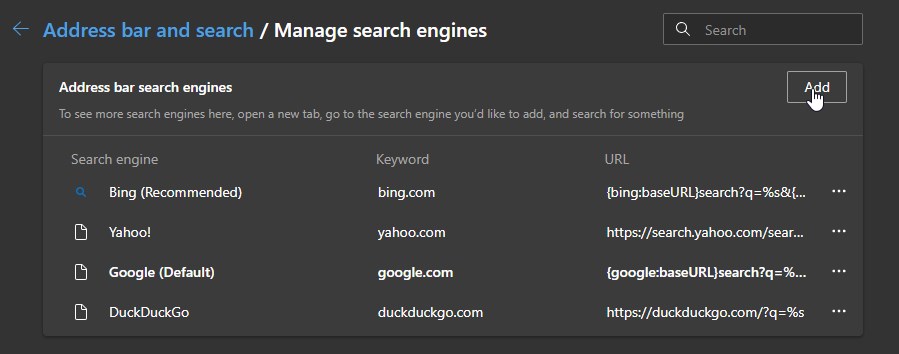
Apoi, faceți clic pe butonul „Adăugați”. Completați formularul „Adăugați motor de căutare” și faceți clic pe butonul „Adăugați”. Reveniți la Pagina „Bară de adrese și căutare”, apoi alegeți noul motor de căutare din meniul drop-down.
—
Asta este tot. Este atât de simplu să schimbați motorul de căutare în browserul Microsoft Edge.
Sper că acest ghid simplu și ușor de utilizare Edge v-a ajutat.
Dacă sunteți blocat sau aveți nevoie de ceva ajutor, trimiteți un e-mail și voi încerca să ajut cât mai mult posibil.